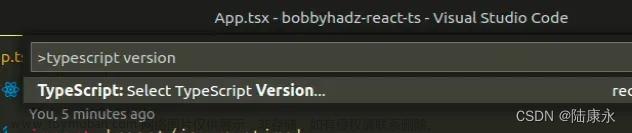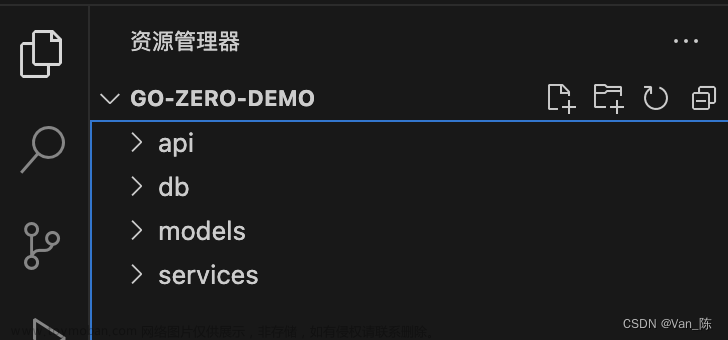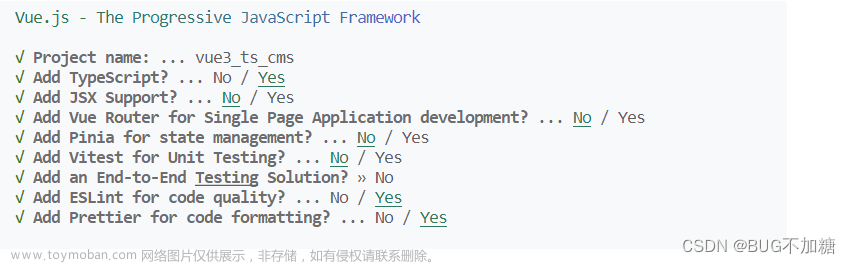学习内容来源:React + React Hook + TS 最佳实践-慕课网
相对原教程,我在学习开始时(2023.03)采用的是当前最新版本:
| 项 | 版本 |
|---|---|
| react & react-dom | ^18.2.0 |
| react-router & react-router-dom | ^6.11.2 |
| antd | ^4.24.8 |
| @commitlint/cli & @commitlint/config-conventional | ^17.4.4 |
| eslint-config-prettier | ^8.6.0 |
| husky | ^8.0.3 |
| lint-staged | ^13.1.2 |
| prettier | 2.8.4 |
| json-server | 0.17.2 |
| craco-less | ^2.0.0 |
| @craco/craco | ^7.1.0 |
| qs | ^6.11.0 |
| dayjs | ^1.11.7 |
| react-helmet | ^6.1.0 |
| @types/react-helmet | ^6.1.6 |
| react-query | ^6.1.0 |
| @welldone-software/why-did-you-render | ^7.0.1 |
| @emotion/react & @emotion/styled | ^11.10.6 |
具体配置、操作和内容会有差异,“坑”也会有所不同。。。
一、项目起航:项目初始化与配置
1.项目初始化 —— create-react-app
npx create-react-app jira --template typescript
- baseUrl 配置
{
"compilerOptions": {
"baseUrl": "./src",
...
}
...
}
重新配置后,若是项目已启动,则需要重启才能生效
2.格式化 —— Prettier
- 为确保所有项目参与人员统一格式化代码,项目中引入 Prettier 依赖
npm install --save-dev --save-exact prettier
Prettier 中文网 · Prettier 是一个“有态度”的代码格式化工具
- 创建配置文件:.prettierrc.json(windows 的 powershell 输入内容需要加引号)
echo {}> .prettierrc.json
- 创建格式化黑名单文件:.prettierignore
# cmd
(echo # Ignore artifacts:& echo build& echo coverage)> .prettierignore
# bash
echo -e "# Ignore artifacts:\nbuild\ncoverage"> .prettierignore
prettierignore,powershell请新建文件后直接输入以下内容:
# Ignore artifacts: build coverage
- 为了使格式化操作在每次提交代码时(pre-commit)自动执行,需要安装依赖:husky & lint-staged
npx mrm@2 lint-staged
执行这行命令会同时安装 husky 和 lint-stage,并自动配置
package.json: "prepare": "husky install"生成.husky/pre-commit和.husky/_/husky.sh文件,免除了手动配置
- Pre-commit Hook · Prettier 中文网
- 为避免 prettier 与项目原有 eslint 的冲突,还需要安装依赖:eslint-config-prettier
npm install --save-dev eslint-config-prettier
- 在 package.json 的 eslint 配置尾部添加
"prettier"(若有 eslintrc 单独配置文件,同):
...
"eslintConfig": {
"extends": [
"react-app",
"react-app/jest",
"prettier"
]
},
...
prettier 会覆盖掉冲突的原有 eslint 规则
- Prettier 和 ESLint 冲突解决方案 eslint-config-prettier eslint-plugin-prettier - 彭成刚 - 博客园
步骤完成后尝试将正常代码格式破坏(比如随机删去tsx文件的几个换行),进行一次代码提交,提交信息随意尝试,查看提交后代码是否被格式化还原之前正常格式
tips:尝试后记得撤回提交哦!
3.提交规范 —— commitlint
接下来规范 commit message:
npm install --save-dev @commitlint/config-conventional @commitlint/cli
生成 commitlint.config.js,并配置内容:
# cmd
echo module.exports = { extends: ['@commitlint/config-conventional'] }; > commitlint.config.js
# bash
echo "module.exports = { extends: ['@commitlint/config-conventional'] };" > commitlint.config.js
- 激活 husky
npx husky install
- 在 husky 中添加 hook —— commit-msg
# bash
npx husky add .husky/commit-msg 'npx --no -- commitlint --edit ${1}'
windows 的 cmd 或 powershell 中会报错,具体可参考:
- 【已解决】npx husky add 执行失败
经过这一步后,代码提交如果不规范就会提交失败啦,结果日志如下:
> git -c user.useConfigOnly=true commit --quiet --allow-empty-message --file -
[34m→[39m No staged files match any configured task.
⧗ input: 我掐指一算,这次提交会报错
✖ subject may not be empty [subject-empty]
✖ type may not be empty [type-empty]
✖ found 2 problems, 0 warnings
ⓘ Get help: https://github.com/conventional-changelog/commitlint/#what-is-commitlint
husky - commit-msg hook exited with code 1 (error)
具体提交规范可参考文章:
【笔记】项目优化代码提交规范 —— commitlint+husky
或者 commitlint 官网文档和 github:
- commitlint - Lint commit messages
- conventional-changelog/commitlint: 📓 Lint commit messagesdetails/129241273)
4.Mock —— json-server
一般开发过程中,前后端是并行的,这就意味着前端开发时是没有接口调用的,这时就涉及到了 Mock 的问题,不同方案对比可参考:
【笔记】不同 Mock 方案的对比及选择
这里选用 json-server
- 安装 json-server
npm i -g json-server
- 创建数据源文件
mkdir __json_server_mock__
cd ./__json_server_mock__
# bash
touch db.json
# cmd
cd.>db.json
- 在 package.json 中新增 scripts 配置:
"scripts": {
"json-server": "json-server __json_server_mock__/db.json -w -p 3001"
},
项目启动默认在 3000 端口,因此把 json-server 端口改为其他: 3001
命令行中输入以下命令启动 json-server:
npm run json-server
接下来可以自行尝试 json-server 的妙用,可参考:文章来源:https://www.toymoban.com/news/detail-531013.html
- 【笔记】json-server实战
一切就绪,可以开发啦!文章来源地址https://www.toymoban.com/news/detail-531013.html
到了这里,关于【实战】一、项目起航:项目初始化与配置 —— React17+React Hook+TS4 最佳实践,仿 Jira 企业级项目(一)的文章就介绍完了。如果您还想了解更多内容,请在右上角搜索TOY模板网以前的文章或继续浏览下面的相关文章,希望大家以后多多支持TOY模板网!